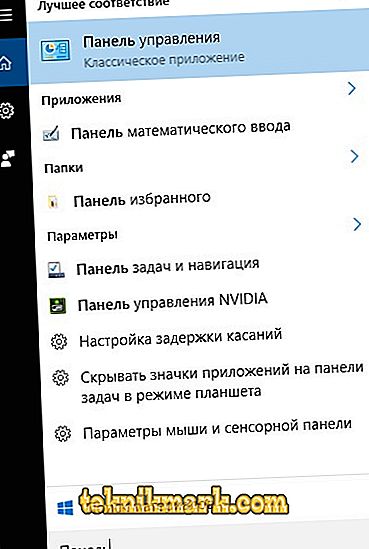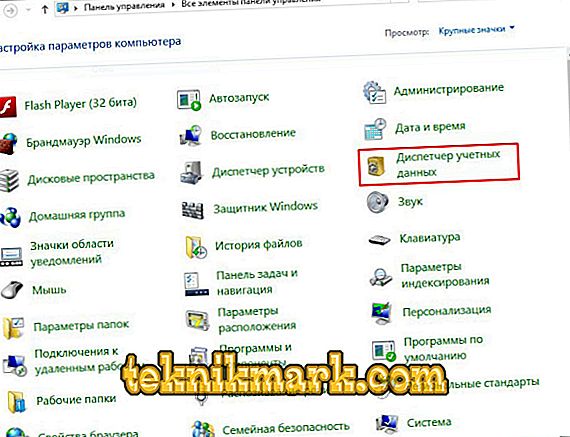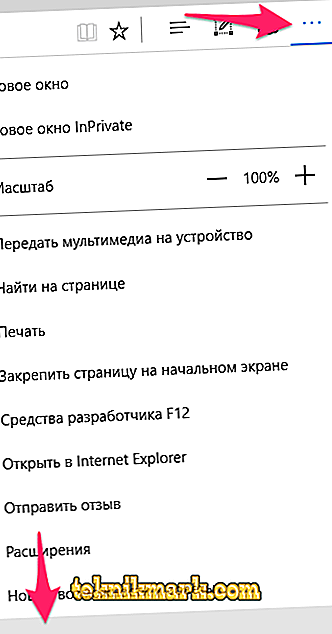З приходом Windows 10 користувачі познайомилися з новим браузером Edge, інтегрованим в систему і замінив Explorer. Старий стандартний оглядач, звичайно ж, залишився, але вже відійшов на другий план, а новий доступний тільки для «Десятки» і є частиною даної операційки, так що поставляється разом з нею. У браузері Edge реалізовані нові можливості і його функціонал, як і інтерфейс, відрізняються від попередника, хоча працювати з програмою так само просто.

Один з важливих моментів, що цікавить багатьох користувачів - це перегляд і управління паролями в Edge. Іноді слід дотримуватися різних дій з обліковими записами сервісів і даними для входу в обліковий запис, наприклад, зміна, видалення або внесення інших корективів. Функціонал браузера дозволяє отримати доступ до цих відомостей. Саме про те, як переглядати, змінювати, видаляти логіни і паролі в Microsoft Edge, і піде мова.
Як подивитися збережені паролі Edge
Функція збереження облікових даних для сайтів, присутня в Edge, безсумнівно, додає комфорту, адже вона дозволяє швидко авторизуватися на будь-якому ресурсі. При цьому нерідко таке зручність стирає з пам'яті користувача ці символи, необхідні для входу, а при бажанні змінити код доступу зазвичай запитується старий. У кращому випадку в таких ситуаціях рятує «автозаповнення», але якщо ця опція не спрацювала, а на власну пам'ять розраховувати не доводиться, то залишається витягти необхідну інформацію з надр браузера. Ви дізнаєтеся, як подивитися пароль без застосування сторонніх програм штатними засобами з наведеної нижче інструкції. Навіть якщо в самому браузері не передбачена кнопка миттєвого перегляду коду доступу, це цілком здійсненно.
Відображення збереженого пароля виконано у вигляді зірочок, але дізнатися, що під ними зашифровано «Менеджер паролів» не дозволяє, зате здійснити задумане можливо, використовуючи інструментарій системи. Це може знадобитися також при необхідності увійти з іншого браузера (не кожен з них підтримує автоматичний імпорт з інших програм). Подивитися пароль, збережений в Edge, допоможе Диспетчер облікових даних, як і в інших версіях операційки також доступний в Windows 10. Розглянемо, як подивитися збережені паролі в Edge:
- Відкриваємо «Панель управління» (з меню кнопки Пуск або іншим зручним способом);
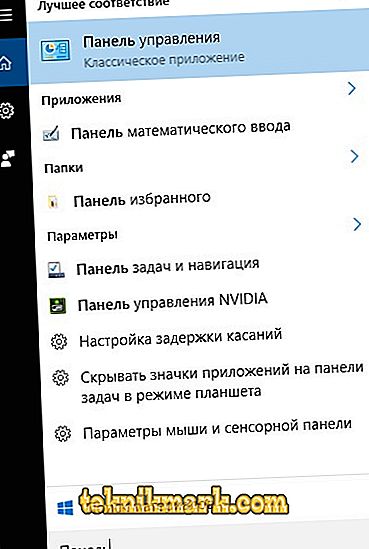
- Верху справа доступна настройка перегляду, тут вибрати потрібно «дрібні значки» (якщо опція ще не виставлено);
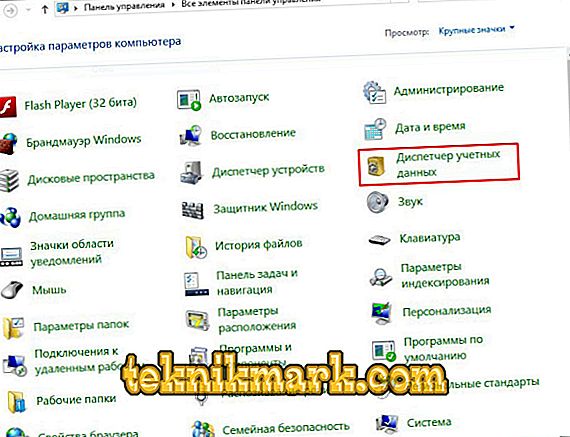
- Переходимо до «Диспетчер облікових даних», де і зберігаються паролі Microsoft Edge і Internet Explorer (дістатися до служби можна також через пошук або іншим шляхом);
- Розділ «Облікові дані для Інтернету» містить паролі, що зберігаються в Microsoft Edge. При виборі розділу буде доступний список ресурсів, для яких відомості збережені;
- У розгорнулося списку вибираємо потрібний варіант;
- Натисканням на стрілку праворуч від пункту з найменуванням необхідного ресурсу відкривається розгорнута інформація від облікового запису. Навпроти «зоряного» пароля буде можливість побачити його натисканням кнопки «Показати»;
- Пильна система з метою ідентифікації користувача попросить увійти в свій обліковий запис, заходимо під своїми даними і тиснемо "Ок";
- Тепер вам буде видно код доступу без зірок. Тут же доступна опція його видалення для конкретного веб-сайту.
Змінити логін або пароль для певного сайту
Іноді з різних причин потрібно змінити ключі авторизації для облікового запису будь-якого ресурсу. Незважаючи на те, що подивитися коди доступу Microsoft Edge можна лише із залученням «Диспетчера облікових даних» Windows, для зміни інформації, що дозволяє увійти в обліковий запис, достатньо функціоналу браузера. Виконуємо наступні дії:
- У браузері Edge тиснемо на три точки в верхньому кутку праворуч і вибираємо внизу списку меню пункт «Параметри»;
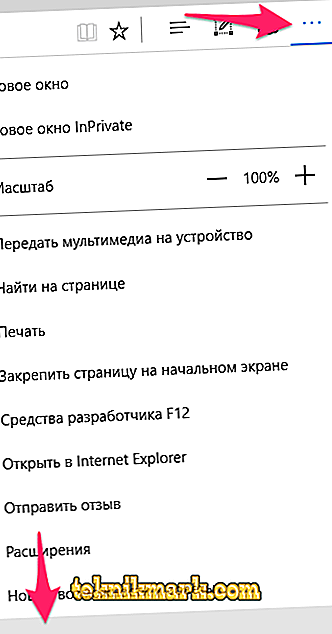
- У який з'явився списку внизу знаходимо кнопку додаткових параметрів, натискаємо;
- Тут шукаємо кнопку «Управління паролями», тиснемо;
- Вибираємо сайт, для якого будемо міняти дані;
- Вносимо необхідні корективи і натискаємо кнопку «Зберегти».
Переглянути збережені паролі тут не можна, є тільки зміна і видалення інформації.
Видалити логін і пароль для певного сайту в Microsoft Edge
Якщо потрібно стерти облікові дані, збережені в Edge для конкретного ресурсу, зробити це можна, як і в попередньому випадку, використовуючи параметри браузера:
- Відкриваємо «Параметри», потім «Переглянути доп.параметри»;
- Тиснемо кнопку «Управління паролями»;
- При наведенні курсора мишки на будь-який веб-ресурс зі списку праворуч відобразиться хрестик. Натисканням на нього ключі доступу для цього ресурсу будуть видалені.
Видалення збережених кодів також є із застосуванням опції в «Диспетчері облікових даних» (там же, де і дивитися паролі, які зберегли в браузері, див. Вище).
Видалити всі збережені паролі в Microsoft Edge
Опція збереження паролів в браузері активна за замовчуванням і при першому додаванні вами даних від аккаунта будь-якого ресурсу пропонується зберегти їх, що дуже зручно для наступних відвідувань цього сайту (поля для введення інформації будуть заповнені автоматично). Ви маєте право відмовитися, але якщо немає бажання використовувати цю функцію в принципі, можна її відключити. Для цього виконуємо наступне:
- У браузері відкриваємо «Параметри», вибираємо «Переглянути доп. параметри »;
- Тут в блоці «Параметри автозаповнення» в пункті «Зберігати паролі» є перемикач, який потрібно поставити в положення виключення;
- Активувати функцію можна зворотним способом, переставивши тумблер в положення включення.
Тепер коди доступу немає зберігатимуться. Якщо ж вам необхідно видалити всі ті, які збереглися в MicrosoftEdge раніше, то потрібно виконати наступне:
- Переходимо до параметрів Edge (три точки вгорі праворуч, «Параметри» внизу списку меню);
- У блоці «Очистити дані браузера» тиснемо кнопку «Виберіть, що потрібно очистити»;
- Ставимо прапорець в пункті «Паролі» і натискаємо «Очистити»;
- Тут же можна чистити cookies, кеш і багато іншого, а також включити опцію видалення зазначених даних кожен раз при закритті браузера.
Зберігати паролі від облікових записів в браузерах - не найкраще рішення. Для цього більш надійно використовувати хороші сторонні інструменти (менеджери паролів). Ну а якщо ви хочете по максимуму убезпечити дуже важливу для вас обліковий запис або кабінет, то записуйте на папері або запам'ятовуйте ці дані.